2012 Lancia Flavia phone
[x] Cancel search: phonePage 80 of 265
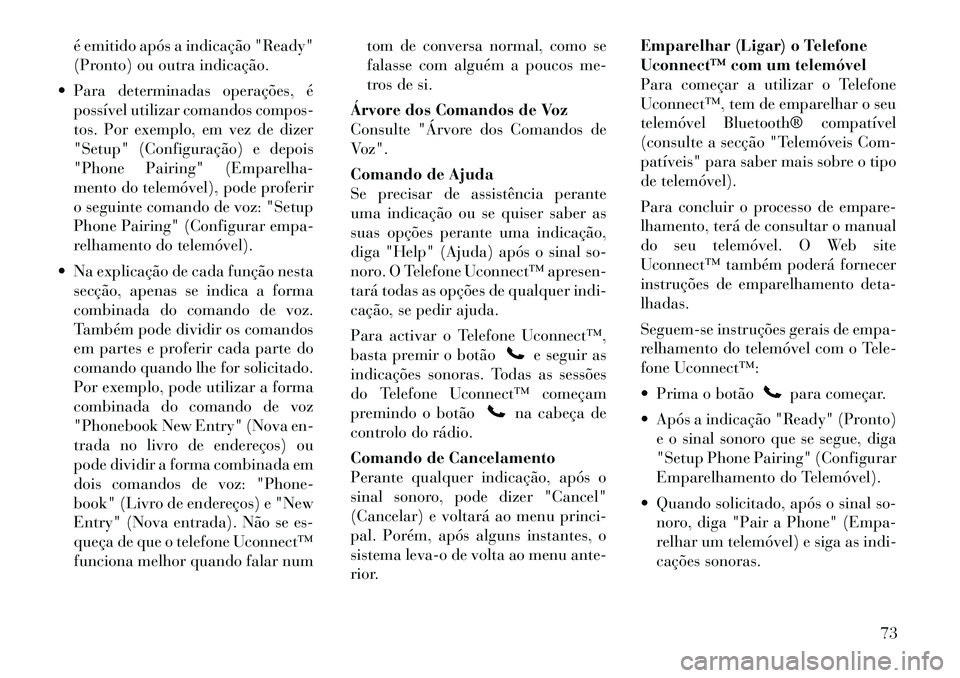
é emitido após a indicação "Ready"
(Pronto) ou outra indicação.
Para determinadas operações, é possível utilizar comandos compos-
tos. Por exemplo, em vez de dizer
"Setup" (Configuração) e depois
"Phone Pairing" (Emparelha-
mento do telemóvel), pode proferir
o seguinte comando de voz: "Setup
Phone Pairing" (Configurar empa-
relhamento do telemóvel).
Na explicação de cada função nesta secção, apenas se indica a forma
combinada do comando de voz.
Também pode dividir os comandos
em partes e proferir cada parte do
comando quando lhe for solicitado.
Por exemplo, pode utilizar a forma
combinada do comando de voz
"Phonebook New Entry" (Nova en-
trada no livro de endereços) ou
pode dividir a forma combinada em
dois comandos de voz: "Phone-
book" (Livro de endereços) e "New
Entry" (Nova entrada). Não se es-
queça de que o telefone Uconnect™
funciona melhor quando falar num tom de conversa normal, como se
falasse com alguém a poucos me-
tros de si.
Árvore dos Comandos de Voz
Consulte "Árvore dos Comandos de
Voz".
Comando de Ajuda
Se precisar de assistência perante
uma indicação ou se quiser saber as
suas opções perante uma indicação,
diga "Help" (Ajuda) após o sinal so-
noro. O Telefone Uconnect™ apresen-
tará todas as opções de qualquer indi-
cação, se pedir ajuda.
Para activar o Telefone Uconnect™,
basta premir o botão
e seguir as
indicações sonoras. Todas as sessões
do Telefone Uconnect™ começam
premindo o botão
na cabeça de
controlo do rádio.
Comando de Cancelamento
Perante qualquer indicação, após o
sinal sonoro, pode dizer "Cancel"
(Cancelar) e voltará ao menu princi-
pal. Porém, após alguns instantes, o
sistema leva-o de volta ao menu ante-
rior. Emparelhar (Ligar) o Telefone
Uconnect™ com um telemóvel
Para começar a utilizar o Telefone
Uconnect™, tem de emparelhar o seu
telemóvel Bluetooth® compatível
(consulte a secção "Telemóveis Com-
patíveis" para saber mais sobre o tipo
de telemóvel).
Para concluir o processo de empare-
lhamento, terá de consultar o manual
do seu telemóvel. O Web site
Uconnect™ também poderá fornecer
instruções de emparelhamento deta-
lhadas.
Seguem-se instruções gerais de empa-
relhamento do telemóvel com o Tele-
fone Uconnect™:
Prima o botão
para começar.
Após a indicação "Ready" (Pronto) e o sinal sonoro que se segue, diga
"Setup Phone Pairing" (Configurar
Emparelhamento do Telemóvel).
Quando solicitado, após o sinal so- noro, diga "Pair a Phone" (Empa-
relhar um telemóvel) e siga as indi-
cações sonoras.
73
Page 82 of 265
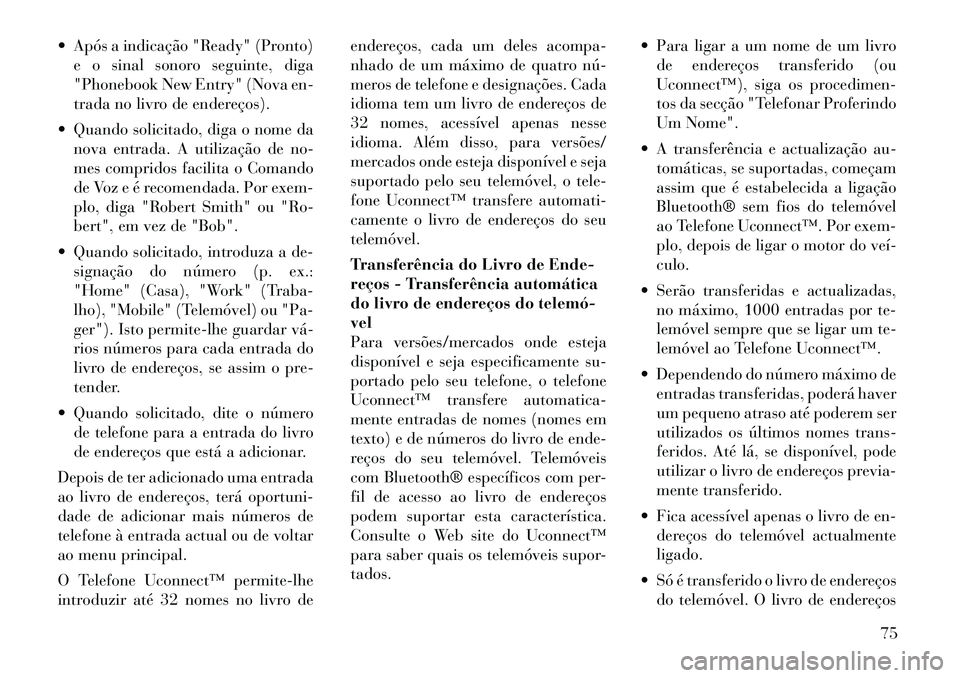
Após a indicação "Ready" (Pronto)e o sinal sonoro seguinte, diga
"Phonebook New Entry" (Nova en-
trada no livro de endereços).
Quando solicitado, diga o nome da nova entrada. A utilização de no-
mes compridos facilita o Comando
de Voz e é recomendada. Por exem-
plo, diga "Robert Smith" ou "Ro-
bert", em vez de "Bob".
Quando solicitado, introduza a de- signação do número (p. ex.:
"Home" (Casa), "Work" (Traba-
lho), "Mobile" (Telemóvel) ou "Pa-
ger"). Isto permite-lhe guardar vá
rios números para cada entrada do
livro de endereços, se assim o pre-
tender.
Quando solicitado, dite o número de telefone para a entrada do livro
de endereços que está a adicionar.
Depois de ter adicionado uma entrada
ao livro de endereços, terá oportuni-
dade de adicionar mais números de
telefone à entrada actual ou de voltar
ao menu principal.
O Telefone Uconnect™ permite-lhe
introduzir até 32 nomes no livro de endereços, cada um deles acompa-
nhado de um máximo de quatro nú
meros de telefone e designações. Cada
idioma tem um livro de endereços de
32 nomes, acessível apenas nesse
idioma. Além disso, para versões/
mercados onde esteja disponível e seja
suportado pelo seu telemóvel, o tele-
fone Uconnect™ transfere automati-
camente o livro de endereços do seu
telemóvel.
Transferência do Livro de Ende-
reços - Transferência automática
do livro de endereços do telemó
vel
Para versões/mercados onde esteja
disponível e seja especificamente su-
portado pelo seu telefone, o telefone
Uconnect™ transfere automatica-
mente entradas de nomes (nomes em
texto) e de números do livro de ende-
reços do seu telemóvel. Telemóveis
com Bluetooth® específicos com per-
fil de acesso ao livro de endereços
podem suportar esta característica.
Consulte o Web site do Uconnect™
para saber quais os telemóveis supor-
tados.
Para ligar a um nome de um livro
de endereços transferido (ou
Uconnect™), siga os procedimen-
tos da secção "Telefonar Proferindo
Um Nome".
A transferência e actualização au- tomáticas, se suportadas, começam
assim que é estabelecida a ligação
Bluetooth® sem fios do telemóvel
ao Telefone Uconnect™. Por exem-
plo, depois de ligar o motor do veí
culo.
Serão transferidas e actualizadas, no máximo, 1000 entradas por te-
lemóvel sempre que se ligar um te-
lemóvel ao Telefone Uconnect™.
Dependendo do número máximo de entradas transferidas, poderá haver
um pequeno atraso até poderem ser
utilizados os últimos nomes trans-
feridos. Até lá, se disponível, pode
utilizar o livro de endereços previa-
mente transferido.
Fica acessível apenas o livro de en- dereços do telemóvel actualmente
ligado.
Só é transferido o livro de endereços do telemóvel. O livro de endereços
75
Page 83 of 265
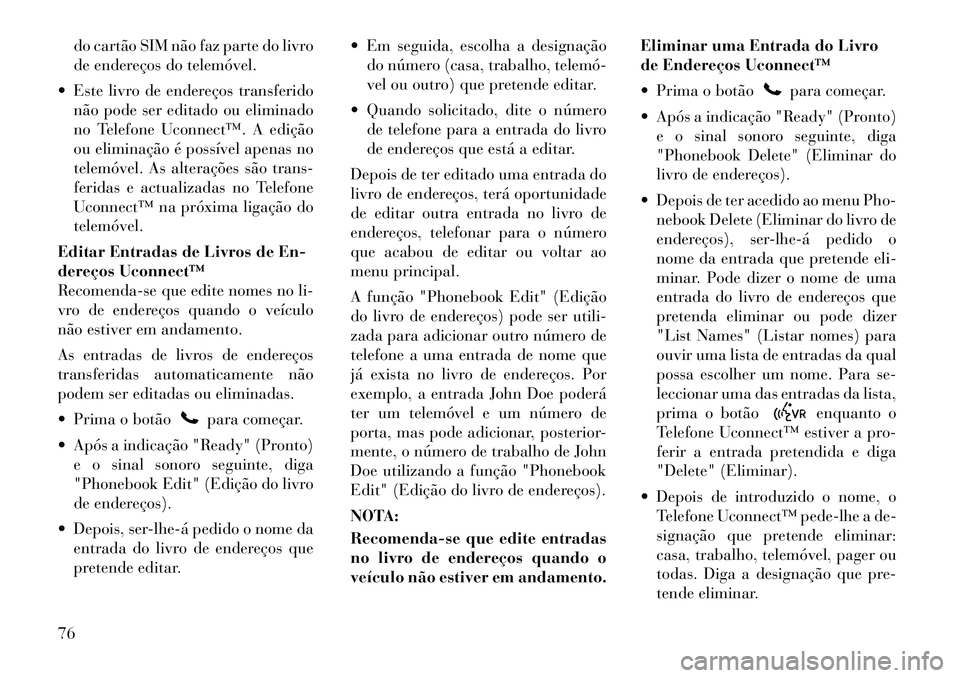
do cartão SIM não faz parte do livro
de endereços do telemóvel.
Este livro de endereços transferido não pode ser editado ou eliminado
no Telefone Uconnect™. A edição
ou eliminação é possível apenas no
telemóvel. As alterações são trans-
feridas e actualizadas no Telefone
Uconnect™ na próxima ligação do
telemóvel.
Editar Entradas de Livros de En-
dereços Uconnect™
Recomenda-se que edite nomes no li-
vro de endereços quando o veículo
não estiver em andamento.
As entradas de livros de endereços
transferidas automaticamente não
podem ser editadas ou eliminadas.
Prima o botão
para começar.
Após a indicação "Ready" (Pronto) e o sinal sonoro seguinte, diga
"Phonebook Edit" (Edição do livro
de endereços).
Depois, serlheá pedido o nome da entrada do livro de endereços que
pretende editar. Em seguida, escolha a designação
do número (casa, trabalho, telemó
vel ou outro) que pretende editar.
Quando solicitado, dite o número de telefone para a entrada do livro
de endereços que está a editar.
Depois de ter editado uma entrada do
livro de endereços, terá oportunidade
de editar outra entrada no livro de
endereços, telefonar para o número
que acabou de editar ou voltar ao
menu principal.
A função "Phonebook Edit" (Edição
do livro de endereços) pode ser utili-
zada para adicionar outro número de
telefone a uma entrada de nome que
já exista no livro de endereços. Por
exemplo, a entrada John Doe poderá
ter um telemóvel e um número de
porta, mas pode adicionar, posterior-
mente, o número de trabalho de John
Doe utilizando a função "Phonebook
Edit" (Edição do livro de endereços).
NOTA:
Recomenda-se que edite entradas
no livro de endereços quando o
veículo não estiver em andamento. Eliminar uma Entrada do Livro
de Endereços Uconnect™
Prima o botão
para começar.
Após a indicação "Ready" (Pronto) e o sinal sonoro seguinte, diga
"Phonebook Delete" (Eliminar do
livro de endereços).
Depois de ter acedido ao menu Pho- nebook Delete (Eliminar do livro de
endereços), serlheá pedido o
nome da entrada que pretende eli-
minar. Pode dizer o nome de uma
entrada do livro de endereços que
pretenda eliminar ou pode dizer
"List Names" (Listar nomes) para
ouvir uma lista de entradas da qual
possa escolher um nome. Para se-
leccionar uma das entradas da lista,
prima o botão
enquanto o
Telefone Uconnect™ estiver a pro-
ferir a entrada pretendida e diga
"Delete" (Eliminar).
Depois de introduzido o nome, o Telefone Uconnect™ pede-lhe a de-
signação que pretende eliminar:
casa, trabalho, telemóvel, pager ou
todas. Diga a designação que pre-
tende eliminar.
76
Page 84 of 265
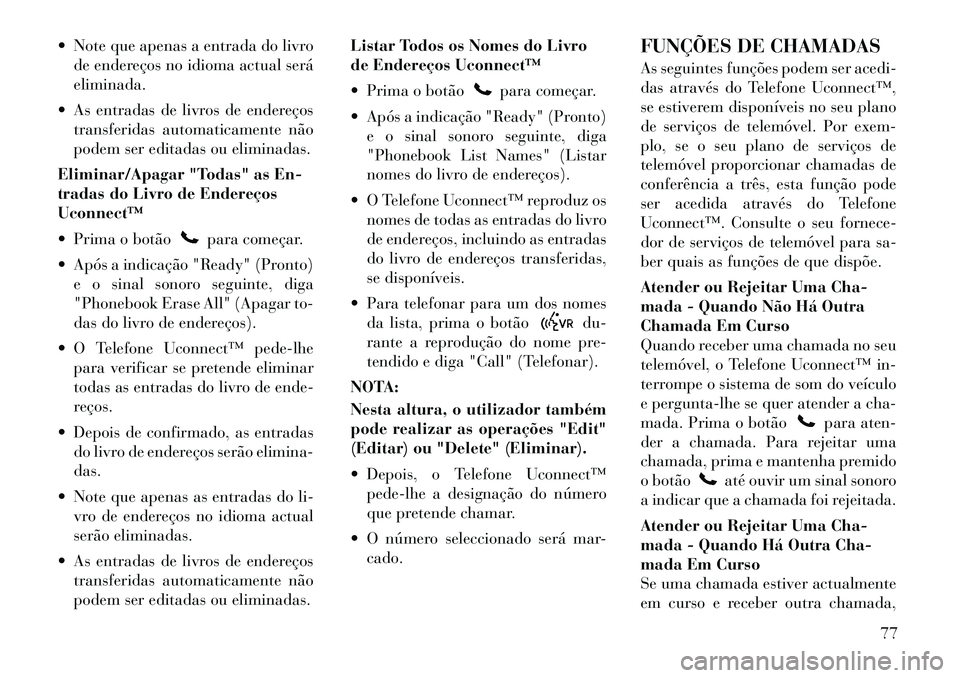
Note que apenas a entrada do livrode endereços no idioma actual será
eliminada.
As entradas de livros de endereços transferidas automaticamente não
podem ser editadas ou eliminadas.
Eliminar/Apagar "Todas" as En-
tradas do Livro de Endereços
Uconnect™
Prima o botão
para começar.
Após a indicação "Ready" (Pronto) e o sinal sonoro seguinte, diga
"Phonebook Erase All" (Apagar to-
das do livro de endereços).
O Telefone Uconnect™ pede-lhe para verificar se pretende eliminar
todas as entradas do livro de ende-
reços.
Depois de confirmado, as entradas do livro de endereços serão elimina-
das.
Note que apenas as entradas do li- vro de endereços no idioma actual
serão eliminadas.
As entradas de livros de endereços transferidas automaticamente não
podem ser editadas ou eliminadas. Listar Todos os Nomes do Livro
de Endereços Uconnect™
Prima o botão
para começar.
Após a indicação "Ready" (Pronto) e o sinal sonoro seguinte, diga
"Phonebook List Names" (Listar
nomes do livro de endereços).
O Telefone Uconnect™ reproduz os nomes de todas as entradas do livro
de endereços, incluindo as entradas
do livro de endereços transferidas,
se disponíveis.
Para telefonar para um dos nomes da lista, prima o botão
du-
rante a reprodução do nome pre-
tendido e diga "Call" (Telefonar).
NOTA:
Nesta altura, o utilizador também
pode realizar as operações "Edit"
(Editar) ou "Delete" (Eliminar).
Depois, o Telefone Uconnect™ pede-lhe a designação do número
que pretende chamar.
O número seleccionado será mar- cado. FUNÇÕES DE CHAMADAS
As seguintes funções podem ser acedi-
das através do Telefone Uconnect™,
se estiverem disponíveis no seu plano
de serviços de telemóvel. Por exem-
plo, se o seu plano de serviços de
telemóvel proporcionar chamadas de
conferência a três, esta função pode
ser acedida através do Telefone
Uconnect™. Consulte o seu fornece-
dor de serviços de telemóvel para sa-
ber quais as funções de que dispõe.
Atender ou Rejeitar Uma Cha-
mada - Quando Não Há Outra
Chamada Em Curso
Quando receber uma chamada no seu
telemóvel, o Telefone Uconnect™ in-
terrompe o sistema de som do veículo
e pergunta-lhe se quer atender a cha-
mada. Prima o botão
para aten-
der a chamada. Para rejeitar uma
chamada, prima e mantenha premido
o botão
até ouvir um sinal sonoro
a indicar que a chamada foi rejeitada.
Atender ou Rejeitar Uma Cha-
mada - Quando Há Outra Cha-
mada Em Curso
Se uma chamada estiver actualmente
em curso e receber outra chamada,
77
Page 88 of 265
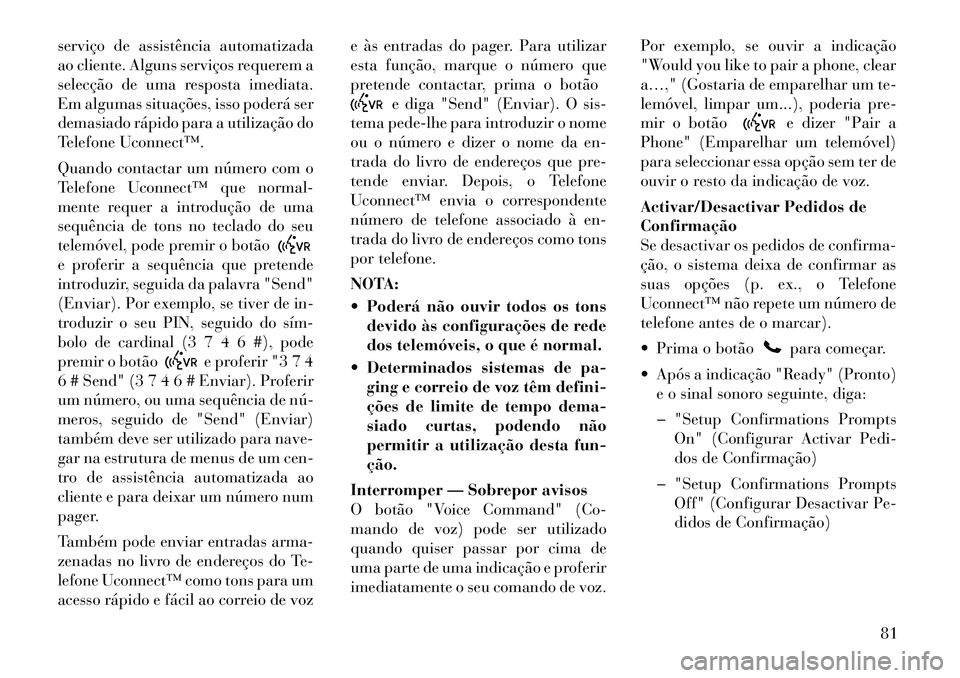
serviço de assistência automatizada
ao cliente. Alguns serviços requerem a
selecção de uma resposta imediata.
Em algumas situações, isso poderá ser
demasiado rápido para a utilização do
Telefone Uconnect™.
Quando contactar um número com o
Telefone Uconnect™ que normal-
mente requer a introdução de uma
sequência de tons no teclado do seu
telemóvel, pode premir o botãoe proferir a sequência que pretende
introduzir, seguida da palavra "Send"
(Enviar). Por exemplo, se tiver de in-
troduzir o seu PIN, seguido do sím
bolo de cardinal (3 7 4 6 #), pode
premir o botão
e proferir "3 7 4
6 # Send" (3 7 4 6 # Enviar). Proferir
um número, ou uma sequência de nú
meros, seguido de "Send" (Enviar)
também deve ser utilizado para nave-
gar na estrutura de menus de um cen-
tro de assistência automatizada ao
cliente e para deixar um número num
pager.
Também pode enviar entradas arma-
zenadas no livro de endereços do Te-
lefone Uconnect™ como tons para um
acesso rápido e fácil ao correio de voz e às entradas do pager. Para utilizar
esta função, marque o número que
pretende contactar, prima o botão
e diga "Send" (Enviar). O sis-
tema pede-lhe para introduzir o nome
ou o número e dizer o nome da en-
trada do livro de endereços que pre-
tende enviar. Depois, o Telefone
Uconnect™ envia o correspondente
número de telefone associado à en-
trada do livro de endereços como tons
por telefone.
NOTA:
Poderá não ouvir todos os tons devido às configurações de rede
dos telemóveis, o que é normal.
Determinados sistemas de pa- ging e correio de voz têm defini-
ções de limite de tempo dema-
siado curtas, podendo não
permitir a utilização desta fun-
ção.
Interromper — Sobrepor avisos
O botão "Voice Command" (Co-
mando de voz) pode ser utilizado
quando quiser passar por cima de
uma parte de uma indicação e proferir
imediatamente o seu comando de voz. Por exemplo, se ouvir a indicação
"Would you like to pair a phone, clear
a…," (Gostaria de emparelhar um te-
lemóvel, limpar um...), poderia pre-
mir o botão
e dizer "Pair a
Phone" (Emparelhar um telemóvel)
para seleccionar essa opção sem ter de
ouvir o resto da indicação de voz.
Activar/Desactivar Pedidos de
Confirmação
Se desactivar os pedidos de confirma-
ção, o sistema deixa de confirmar as
suas opções (p. ex., o Telefone
Uconnect™ não repete um número de
telefone antes de o marcar).
Prima o botãopara começar.
Após a indicação "Ready" (Pronto) e o sinal sonoro seguinte, diga:
� "Setup Confirmations Prompts On" (Configurar Activar Pedi-
dos de Confirmação)
� "Setup Confirmations Prompts Off" (Configurar Desactivar Pe-
didos de Confirmação)
81
Page 90 of 265
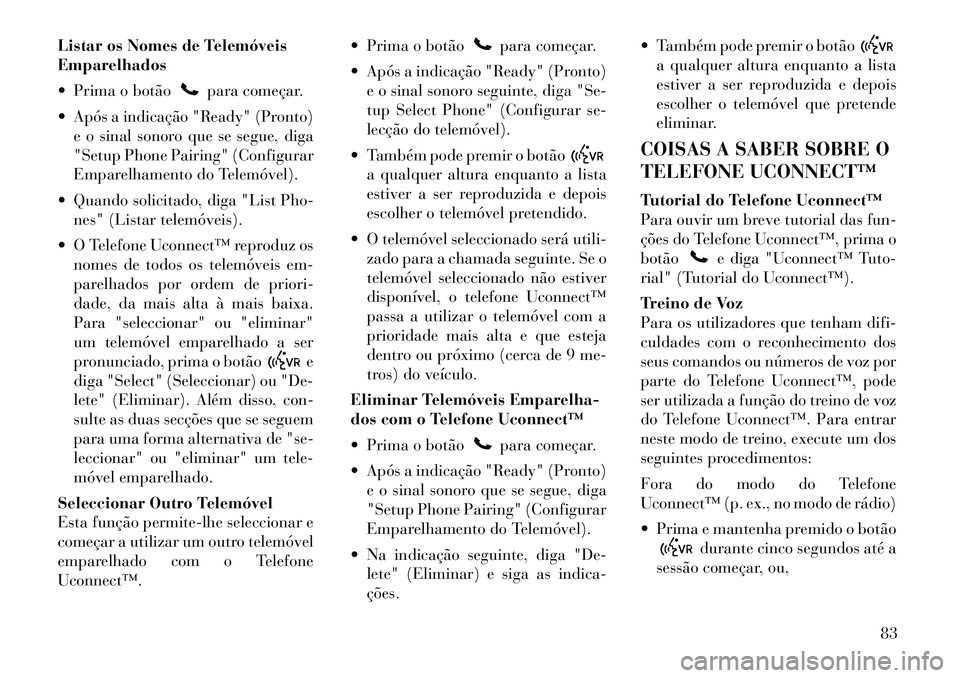
Listar os Nomes de Telemóveis
Emparelhados
Prima o botão
para começar.
Após a indicação "Ready" (Pronto) e o sinal sonoro que se segue, diga
"Setup Phone Pairing" (Configurar
Emparelhamento do Telemóvel).
Quando solicitado, diga "List Pho- nes" (Listar telemóveis).
O Telefone Uconnect™ reproduz os nomes de todos os telemóveis em-
parelhados por ordem de priori-
dade, da mais alta à mais baixa.
Para "seleccionar" ou "eliminar"
um telemóvel emparelhado a ser
pronunciado, prima o botão
e
diga "Select" (Seleccionar) ou "De-
lete" (Eliminar). Além disso, con-
sulte as duas secções que se seguem
para uma forma alternativa de "se-
leccionar" ou "eliminar" um tele-
móvel emparelhado.
Seleccionar Outro Telemóvel
Esta função permite-lhe seleccionar e
começar a utilizar um outro telemóvel
emparelhado com o Telefone
Uconnect™. Prima o botão
para começar.
Após a indicação "Ready" (Pronto) e o sinal sonoro seguinte, diga "Se-
tup Select Phone" (Configurar se-
lecção do telemóvel).
Também pode premir o botão
a qualquer altura enquanto a lista
estiver a ser reproduzida e depois
escolher o telemóvel pretendido.
O telemóvel seleccionado será utili- zado para a chamada seguinte. Se o
telemóvel seleccionado não estiver
disponível, o telefone Uconnect™
passa a utilizar o telemóvel com a
prioridade mais alta e que esteja
dentro ou próximo (cerca de 9 me-
tros) do veículo.
Eliminar Telemóveis Emparelha-
dos com o Telefone Uconnect™
Prima o botão
para começar.
Após a indicação "Ready" (Pronto) e o sinal sonoro que se segue, diga
"Setup Phone Pairing" (Configurar
Emparelhamento do Telemóvel).
Na indicação seguinte, diga "De- lete" (Eliminar) e siga as indica-
ções. Também pode premir o botão
a qualquer altura enquanto a lista
estiver a ser reproduzida e depois
escolher o telemóvel que pretende
eliminar.
COISAS A SABER SOBRE O
TELEFONE UCONNECT™
Tutorial do Telefone Uconnect™
Para ouvir um breve tutorial das fun-
ções do Telefone Uconnect™, prima o
botão
e diga "Uconnect™ Tuto-
rial" (Tutorial do Uconnect™).
Treino de Voz
Para os utilizadores que tenham difi-
culdades com o reconhecimento dos
seus comandos ou números de voz por
parte do Telefone Uconnect™, pode
ser utilizada a função do treino de voz
do Telefone Uconnect™. Para entrar
neste modo de treino, execute um dos
seguintes procedimentos:
Fora do modo do Telefone
Uconnect™ (p. ex., no modo de rádio)
Prima e mantenha premido o botão
durante cinco segundos até a
sessão começar, ou,
83
Page 97 of 265
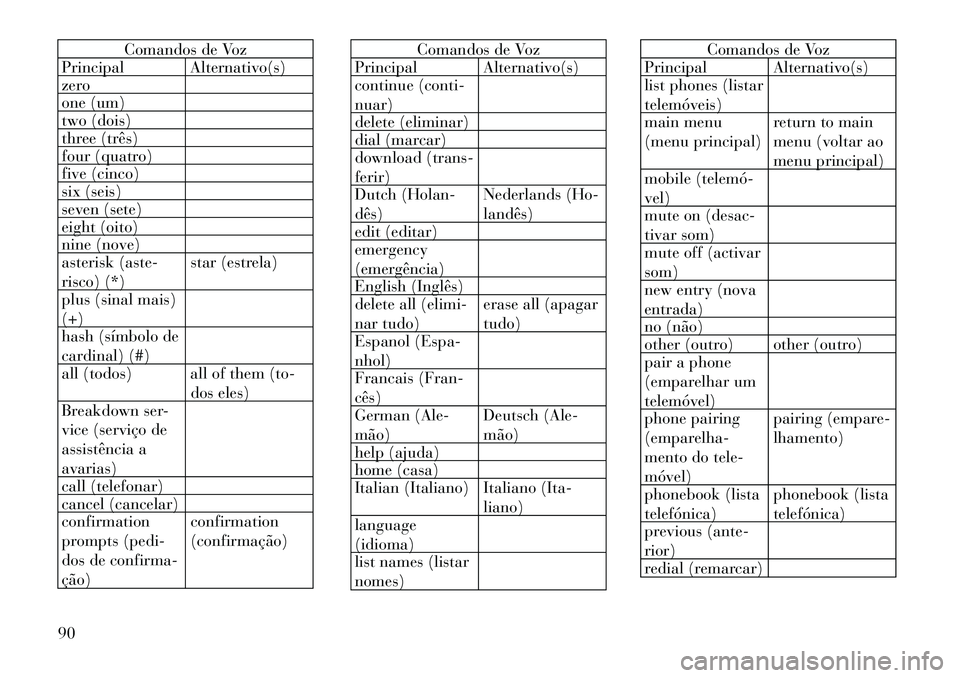
Comandos de Voz
Principal Alternativo(s)
zero
one (um)
two (dois)
three (três)
four (quatro)
five (cinco)
six (seis)
seven (sete)
eight (oito)
nine (nove)
asterisk (aste-
risco) (*) star (estrela)
plus (sinal mais)
(+)
hash (símbolo de
cardinal) (#)
all (todos) all of them (to- dos eles)
Breakdown ser-
vice (serviço de
assistência a
avarias)
call (telefonar)
cancel (cancelar)
confirmation
prompts (pedi-
dos de confirma-
ção) confirmation
(confirmação)
Comandos de Voz
Principal Alternativo(s)
continue (conti-
nuar)
delete (eliminar)
dial (marcar)
download (trans-
ferir)
Dutch (Holan-
dês) Nederlands (Ho-
landês)
edit (editar)
emergency
(emergência)
English (Inglês)
delete all (elimi-
nar tudo) erase all (apagar
tudo)
Espanol (Espa-
nhol)
Francais (Fran-
cês)
German (Ale-
mão) Deutsch (Ale-
mão)
help (ajuda)
home (casa)
Italian (Italiano) Italiano (Ita-
liano)
language
(idioma)
list names (listar
nomes)
Comandos de Voz
Principal Alternativo(s)
list phones (listar
telemóveis)
main menu
(menu principal) return to main
menu (voltar ao
menu principal)
mobile (telemó
vel)
mute on (desac-
tivar som)
mute off (activar
som)
new entry (nova
entrada)
no (não)
other (outro) other (outro)
pair a phone
(emparelhar um
telemóvel)
phone pairing
(emparelha-
mento do tele-
móvel) pairing (empare-
lhamento)
phonebook (lista
telefónica) phonebook (lista
telefónica)
previous (ante-
rior)
redial (remarcar)
90
Page 98 of 265

Comandos de Voz
Principal Alternativo(s)
select phone (se-
leccionar telemó
vel) select (seleccio-
nar)
send (enviar)
set up (configu-
rar) phone settings
(definições do
telemóvel) ou
phone set up
(configuração do
telemóvel)
transfer call
(transferir cha-
mada)
Uconnect™ Tu-
torial (Tutorial
do Uconnect™)
try again (tente
novamente)
voice training
(treino de voz) system training
(treino do sis-
tema)
work (trabalho)
yes (sim) COMANDO POR VOZ
FUNCIONAMENTO DO SIS-
TEMA DE COMANDO DE
VOZ
Este sistema de Comando
de Voz permite-lhe contro-
lar o seu rádio AM, FM, lei-
tor de CDs e um gravador
de memorandos.
NOTA:
Tenha o cuidado de falar para o
Sistema de Interface de Voz com a
calma e normalidade possíveis. A
capacidade para o Sistema de In-
terface de Voz reconhecer coman-
dos de voz do utilizador pode ser
negativamente afectada se falar
rapidamente ou alto.
AVISO!
Qualquer sistema comandado por
voz deve apenas ser utilizado em
condições de condução seguras e de
acordo com a legislação local. Toda a
atenção deve estar concentrada na
estrada. Se não o fizer, pode dar
origem a um acidente, que pode pro-
vocar ferimentos graves ou a morte.
Quando premir o botão Comando de
Voz
irá ouvir um sinal sonoro. O
sinal sonoro é o sinal de que pode dar
o seu comando.
NOTA:
Se não proferir um comando após
alguns segundos, o sistema
apresenta-lhe uma lista de opções.
Se quiser interromper o sistema en-
quanto ele lista as opções, prima o
botão Comando de Voz
,
aguarde o sinal sonoro e diga o co-
mando.
Premir o botão Comando de Voz
enquanto o sistema está a falar é
conhecido como "interromper". O sis-
tema é interrompido e, depois do sinal
sonoro, pode adicionar ou alterar co-
91